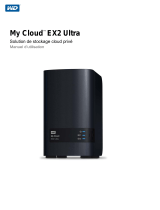La page est en cours de chargement...

Shared Storage Plus
+
Guide de l'utilisateur
pour Macintosh
Disque réseau
3
en1
N˚ de pièce : 20297501

Sommaire
1 Introduction
. . . . . . . . . . . . . . . . . . . . . . . . . . . . . . . . . . . . . . . . . . . . . . . . . . . . . . . . . . 1
Caractéristiques du disque Shared Storage Plus. . . . . . . . . . . . . . . . . . . . . . . . . . . . . . . . . . . . . 1
Composants du disque Shared Storage Plus . . . . . . . . . . . . . . . . . . . . . . . . . . . . . . . . . . . . . . . 1
Contenu du kit. . . . . . . . . . . . . . . . . . . . . . . . . . . . . . . . . . . . . . . . . . . . . . . . . . . . . . . . . . . . . . . 1
Configuration système requise . . . . . . . . . . . . . . . . . . . . . . . . . . . . . . . . . . . . . . . . . . . . . . . . . . 2
Précautions de manipulation. . . . . . . . . . . . . . . . . . . . . . . . . . . . . . . . . . . . . . . . . . . . . . . . . . . . 2
À propos de ce guide. . . . . . . . . . . . . . . . . . . . . . . . . . . . . . . . . . . . . . . . . . . . . . . . . . . . . . . . . . 2
Où obtenir de l’aide. . . . . . . . . . . . . . . . . . . . . . . . . . . . . . . . . . . . . . . . . . . . . . . . . . . . . . . . . . . 2
2 Installation du Shared Storage
. . . . . . . . . . . . . . . . . . . . . . . . . . . . . . . . . . . . . . . 3
Connexion du disque. . . . . . . . . . . . . . . . . . . . . . . . . . . . . . . . . . . . . . . . . . . . . . . . . . . . . . . . . . 3
Mise sous tension du disque. . . . . . . . . . . . . . . . . . . . . . . . . . . . . . . . . . . . . . . . . . . . . . . . . . . . 3
Configuration du disque. . . . . . . . . . . . . . . . . . . . . . . . . . . . . . . . . . . . . . . . . . . . . . . . . . . . . . . . 4
3 Utilisation du Shared Storage
. . . . . . . . . . . . . . . . . . . . . . . . . . . . . . . . . . . . . . . . 9
Utilisation du logiciel de démarrage rapide avec votre disque Maxtor Shared Storage. . . . . . . . 9
Drag and Sort. . . . . . . . . . . . . . . . . . . . . . . . . . . . . . . . . . . . . . . . . . . . . . . . . . . . . . . . . . . . . . . 23
Sauvegarde . . . . . . . . . . . . . . . . . . . . . . . . . . . . . . . . . . . . . . . . . . . . . . . . . . . . . . . . . . . . . . . . 26
Paramètres avancés . . . . . . . . . . . . . . . . . . . . . . . . . . . . . . . . . . . . . . . . . . . . . . . . . . . . . . . . . 33
Utilisation de Media Server pour la gestion de votre collection de photos,
musique et vidéos numériques. . . . . . . . . . . . . . . . . . . . . . . . . . . . . . . . . . . . . . . . . . . . . . . . . 41
Arrêt du disque . . . . . . . . . . . . . . . . . . . . . . . . . . . . . . . . . . . . . . . . . . . . . . . . . . . . . . . . . . . . . 42
Réinitialisation du disque. . . . . . . . . . . . . . . . . . . . . . . . . . . . . . . . . . . . . . . . . . . . . . . . . . . . . . 42
Media Serving . . . . . . . . . . . . . . . . . . . . . . . . . . . . . . . . . . . . . . . . . . . . . . . . . . . . . . . . . . . . . . 42
Informations supplémentaires relatives à l’interface utilisateur Web UI. . . . . . . . . . . . . . . . . . 43

Introduction 1
Introduction
Merci d’avoir choisi ce disque Shared Storage Plus de Maxtor. La connexion d’une
solution de stockage sur votre réseau personnel ou professionnel est un moyen
simple et économique de permettre aux utilisateurs de partager des fichiers de
sauvegarde. Votre nouveau disque Shared Storage Plus de Maxtor allie avec
succès capacité et simplicité d’utilisation, à des fonctions logicielles fort utiles qui
prennent en charge de manière automatique la configuration et la confidentialité,
entre autres fonctionnalités. L’installation simple vous permet de commencer au
plus vite l’utilisation de votre disque. Vous pouvez par ailleurs à tout moment
modifier les paramètres de votre disque et gérer l’accès des utilisateurs via un
navigateur Safari ou d’autres navigateurs web.
Caractéristiques du disque Shared
Storage Plus
Il vous est possible d’ajouter instantanément de l’espace de stockage sur votre
réseau, de sauvegarder des fichiers sur tous les Macintosh compatibles du
réseau et de diffuser de la musique, des vidéos et des photos de votre disque
sur un système de divertissement domestique.
Installation et configuration simples
• Configurez automatiquement le disque dur sur votre réseau
• Gérez le disque dur grâce à l’interface simple.
• Connectez et partagez les autres disques durs grâce aux 2 ports USB
du disque dur.
Stockage partagé instantané
• Stockez et partagez facilement l’accès aux fichiers, photos, musique et
vidéos
• Organisez les fichiers automatiquement grâce à notre fonction Drag
and Sort™
• Attribuez aux utilisateurs un accès complet aux dossiers publics et protégez
vos dossiers confidentiels
Sauvegarde des fichiers importants
• Protégez les données sur vos Mac en réseau en utilisant la fonctionnalité
de sauvegarde Maxtor
®
Backup.
• Accédez au statut de la sauvegarde et du stockage de chaque utilisateur
grâce à la fonction SimpleView™
Lecture de vidéos, musique et photos
• Utilisez notre fonctionnalité de streaming multimédia pour accéder à vos
photos, musique et vidéos numériques sur un système de divertissement
domestique en réseau, même sans allumer votre Macintosh
• Connectez votre disque de façon automatique par le biais d’un adaptateur
DMA compatible AV UPnP™
Composants du disque Shared
Storage Plus
Vérifiez les éléments indiqués avant de commencer l’installation.
Illustration 1.
Éléments du disque Shared Storage Plus
Contenu du kit
Le disque Shared Storage Plus est livré avec les composants présentés sur
l’Illustration 2.
Illustration 2.
Contenu du kit
1
Ports USB
Voyant d’état
(voyants clignotants
vert et jaune)
Interrupteur de
mise en
marche
Bouton de
réinitialisa-
tion
Arrière
Prise d’alimentation
Fente de
verrouillage de
sécurité
Avant
Panneau d’identification réseau
Port Ethernet
Disque Shared Storage Plus
Transformateur CA-CC
Câble Ethernet Cat5
CD-ROM de
démarrage rapide
Support de rangement
vertical

2
Configuration système requise
La configuration minimale requise est la suivante :
•Mac OS X 10.2.8 ou ultérieur
• 128 Mo de RAM ou plus en fonction du système d’exploitation utilisé
• Safari 1.0.3 ultérieur pour l’interface de gestion du disque Shared
Storage Plus
• Routeur câblé ou sans fil avec port Ethernet 10BaseT ou plus rapide
disponible
• Accès Internet pour les mises à jour
• Adaptateur multimédia en réseau
• Lecteur de CD-ROM
Remarque :
Certains éléments sont à prendre en compte pour un accès
immédiat aux fichiers multimédias. Reportez-vous à la section Media Serving
pour plus d’informations.
Précautions de manipulation
Manipulez votre disque avec précaution. Il est impératif de respecter les
précautions suivantes, sans quoi vous risquez d’endommager votre disque
et d’annuler votre garantie. Lisez la Garantie limitée Maxtor qui se trouve
dans le Guide de démarrage rapide du Shared Storage Plus de Maxtor pour
plus d’informations.
Les précautions suivantes permettent de prévenir les risques de perte
de données :
• Ne faites subir aucun choc au disque dur, ne le laissez pas tomber et ne
le déplacez pas lorsqu’il fonctionne.
• N’empilez pas les disques.
• Si le disque est placé sur le côté, utilisez toujours le support de rangement
vertical afin d’éviter que le disque ne tombe et provoque des dégâts.
• Ne débranchez pas de câbles de connexion ou d’alimentation avant
d’avoir mis votre disque hors tension à l’aide de l’interrupteur situé sur
le panneau avant.
• Ne posez pas de liquides ou de boissons sur le disque. Le contact avec
un liquide endommagerait les circuits électroniques internes.
• Ne pas tenter d’ouvrir le boîtier du disque. La garantie serait annulée.
À propos de ce guide
Dans ce guide, les conventions et les symboles suivants sont utilisés :
Où obtenir de l’aide
Maxtor propose sur son site Internet une section complète de support produit
avec notamment les versions logicielles, guides de l’utilisateur ainsi qu’une base
de connaissances les plus récents pour ses clients.
Site Internet du support de Maxtor
http://support.maxtor.fr/sharedstorage
Maxtor propose un Portail de dépannage et de FAQ du Shared Storage dans
sa Base de connaissances. À l’intérieur, vous pouvez trouver sur un seul lien
les réponses aux questions et problèmes les plus communs.
Numéros de téléphone du support
Veuillez consulter la section
Contacter le support
de la page Support Produit sur
le site www.maxtor.fr pour connaître les numéros à utiliser dans votre région.
Gras
Utilisé pour vos sélections de menu, commandes et clavier
ainsi que pour les écrans qui s’affichent.
Informations utiles sur un sujet particulier.
Informations importantes permettant d’éviter des problèmes
et d’assurer une utilisation optimale de ce disque.

Installation du Shared Storage 3
Installation du Shared Storage
Étape 1. Connexion du disque
Connexion du câble Ethernet
1.
Branchez une extrémité du câble Ethernet sur votre commutateur réseau
ou routeur réseau.
2.
Branchez l’autre extrémité du câble dans le port Ethernet de votre disque
Shared Storage Plus.
Illustration 3.
Connexion du câble Ethernet
Connexion de l’alimentation
1.
Branchez le connecteur rond de type femelle du transformateur dans la prise
d’alimentation du disque.
2.
Branchez le connecteur femelle du câble d’alimentation au transformateur.
3.
Branchez la prise électrique standard du transformateur à une source
d’alimentation.
Illustration 4.
Connexion de l’alimentation
Étape 2. Mise sous tension du disque
Appuyez sur l’interrupteur situé à l’avant du disque Maxtor Shared Storage Plus.
Le cycle de démarrage de votre disque commence. Ce cycle peut prendre jusqu’à
une minute.
• Le voyant du bouton devient jaune.
• Quand le voyant est de couleur verte et qu’il clignote, votre disque est prêt
et vous pouvez passer à l’étape 3.
Votre disque est accessible sur le réseau environ 10 secondes après
que le voyant est devenu vert.
Illustration 5.
Appuyer sur l’interrupteur d’alimentation
2
Routeur/Commutateur
Ports Ethernet
Interrupteur d’alimentation

4
Étape 3. Configuration du disque
1.
Insérez le CD-ROM de démarrage rapide Maxtor et double-cliquez sur
l’icône
Install CD
.
2.
Double-cliquez ensuite sur l’icône
Quick Start.pkg
afin de lancer
le programme.
3.
À partir de l’écran d’accueil, cliquez sur
Continuer
.
4.
Lisez le contrat de licence et cliquez sur
Continuer
.
5.
Pour accepter les termes du contrat de licence, cliquez sur
Accepter
.

Installation du Shared Storage 5
6.
Sélectionnez un
emplacement
afin d’installer le logiciel Quick Start
…et cliquez sur
Continuer
.
7.
Pour commencer l’installation, cliquez sur
Installer
.
8.
À l’invite, tapez votre
Nom
et
Mot de passe
d’utilisateur afin d’être
authentifié.
Cliquez sur
OK
pour continuer.
9.
Il est nécessaire de redémarrer l’ordinateur afin de terminer l’installation.
Cliquez sur
Poursuivre
l’installation
afin de poursuivre.

6
10.
Le logiciel Quick Start est alors installé sur votre ordinateur.
11.
À la fin de l’opération, cliquez sur
Redémarrer
.
12.
Lorsque l’ordinateur est prêt, double-cliquez sur l’icône
Quick Start
.
13.
Le logiciel Quick Start commence à détecter les disques Shared Storage
présents sur le réseau.
14.
Lorsque le logiciel trouve un disque, l’identifiant réseau et l’adresse IP
du (des) disque(s) détecté(s) s’affichent.
Par exemple :
MSS-0170CA (192.169.1.108).

Installation du Shared Storage 7
15.
La fenêtre Démarrage rapide : Mot de passe de l’administrateur Shared
Storage apparaît, vous permettant de configurer une sécurité
d’administration sur le disque Shared Storage.
Cliquez sur
Oui
afin de lancer l’interface utilisateur Web et configurer un mot
de passe administratif.
Remarque :
Passez à l’étape 18 si
Non
a été sélectionné.
16.
Le logiciel Quick Start est ensuite connecté et ouvre le navigateur Web et
affiche
Quick and easy setup (Step 1 of 2)
(Configuration simple et rapide,
étape 1 sur 2).
17.
Cliquez sur le menu contextuel pour sélectionner une
langue
. Cliquez sur
les boutons radio
Date/Time
pour modifier les paramètres. Si nécessaire,
saisissez la
date
et
l’heure
, réglez les boutons radio
AM/PM
et cliquez sur
Next
(suivant).
18.
Quick Start ouvre le navigateur Web et affiche
Configuration simple et
rapide
(Étape 2 sur 2)
.
Facultatif :
• Entrez un nom d’ordinateur.
• Entrez un nom de groupe de travail.
Saisissez un mot de passe administrateur et confirmez-le. Cliquez sur
Suivant
pour continuer.
19.
À l’invite, tapez votre
Nom
et
Mot de passe
afin d’être authentifié,
puis cliquez sur
Se connecter
.

8
20.
Une fois authentifié, la fenêtre
Félicitations !
s’affiche.
Imprimez ou notez les informations pour référence future.
21.
Cliquez sur
OK
pour revenir à la page d’accueil du disque
Maxtor Shared
Storage Plus
.
22.
Fermez le navigateur pour revenir au menu du logiciel
Quick Start
.

Utilisation du Shared Storage 9
Utilisation du Shared Storage
Utilisation du logiciel de démarrage rapide
avec votre disque Maxtor Shared Storage
Sélectionner votre disque
Vérifiez que votre disque Shared Storage est relié au réseau et sous tension. Son
nom et son adresse IP apparaissent dans la liste “Sélectionner un disque Maxtor
Shared Storage Drive”.
1.
Double-cliquez sur l’icône
Maxtor Quick Start
située sur le bureau.
2.
Cliquez sur le nom de votre disque
Shared Storage
dans la liste.
3.
Sélectionnez un
compte utilisateur
.
4.
Cliquez sur
Sélectionner un disque
.
3

10
5.
S’il s’agit d’un compte privé, saisissez le mot de passe et cliquez sur
OK
.
Un raccourci menant au dossier partagé de ce compte utilisateur apparaît
sur le bureau de votre Macintosh.
Remarque :
Si vous êtes déjà connecté à un compte et souhaitez vous
connecter à un autre compte de votre disque Shared Storage, vous
n’avez pas à sélectionner le disque (étape 3, ci-dessus). Si vous configurez
votre disque Shared Storage pour la première fois, vous devez créer un
compte utilisateur.
Aide au démarrage rapide Maxtor
L’accès à l’aide peut être obtenu à partir :
• Du bouton Aide situé dans le menu principal du logiciel de
démarrage rapide.
• Du menu Aide situé dans la partie supérieure de votre bureau.
Lorsque vous sélectionnez une de ces options, le menu Aide s’affiche.
Créer et utiliser des dossiers partagés
Types de comptes utilisateurs
Compte public
Avec un compte public, tous vos fichiers sont accessibles à toute personne
disposant d’un compte sur votre disque Shared Storage.
Compte privé
Avec un compte privé, tous vos fichiers sont protégés par mot de passe,
à l’exception de ceux que vous placez dans le dossier “Public” afin de les
partager avec les autres utilisateurs.

Utilisation du Shared Storage 11
Nom et mot de passe
Longueur
Les noms peuvent contenir jusqu’à 20 caractères. Les mots de passe peuvent
contenir jusqu’à 32 caractères.
Caractères
Les noms et mots de passe peuvent être composés de lettres, chiffres et traits
de soulignement (_) mais ne doivent pas contenir d’espaces ou de symboles.
Création de dossiers partagés
Types de dossiers partagés
Personnel
Avec ce type de dossiers, une série de sous-dossiers est créée, vous permettant
d’organiser des fichiers/dossiers utilisés en commun dans l’environnement
personnel (Ma musique, Mes documents, etc.). Un raccourci vers le dossier
public est également fourni.
Dossiers personnels
Dossiers utilisés à titre professionnel
Aucun
Avec ce type de dossier, aucun sous-dossier n’est créé ; cependant, il existe
un raccourci vers le dossier public.
Remarque :
Le compte public, utilisable par tous les utilisateurs, contient un
ensemble de dossiers identiques aux dossiers personnels indiqués ci-dessus,
mais en utilisant le nom “Nos”. Par exemple : “Notre musique”.
Tableau 1
Dossiers personnels Adéquats pour :
Mes sauvegardes Fichiers sauvegardés
Mes documents Fichiers de traitement de texte
Ma bibliothèque Livres électroniques
Mes vidéos Vidéos personnelles
Ma musique Collection de musique numérique
Mes photos Photos et images numériques
Mes sites Pages Web
Mes logiciels Stockage de logiciels
Compte public Partage de fichiers avec d’autres utilisateurs
Tableau 2
Dossiers utilisés
à titre professionnel
Adéquats pour :
Mes sauvegardes Fichiers sauvegardés
Mes documents Fichiers de traitement de texte
Mes projets Fichiers de projets
Mes feuilles de calcul Fichiers de feuilles de calcul
Mes présentations Présentations professionnelles
Mes photos Photos et images numériques
Mes sites Pages Web
Mes logiciels Stockage de logiciels
Compte public Partage de fichiers avec d’autres utilisateurs

12
Création d’un compte public/utilisateur privé
1.
Sur l’écran principal du logiciel de démarrage rapide, cliquez sur le bouton
Créer un compte utilisateur
situé dans le coin inférieur gauche du menu
de démarrage rapide.
2.
Sélectionnez le type de
compte utilisateur public
.
3.
Sélectionnez le type de
dossier personnel
.
4.
Saisissez un
Nom
pour votre dossier partagé.
5.
Cliquez sur
Créer
. À ce moment-là, le compte est créé (cette opération
peut prendre quelques minutes).

Utilisation du Shared Storage 13
6.
Lorsque le compte est crée, le mot “Réussite” apparaît près du bouton
d’aide…
… et un raccourci menant au dossier partagé de ce compte utilisateur
apparaît sur le bureau.
Double-cliquez sur le raccourci afin de visualiser son contenu.
Création d’un compte public/utilisateur professionnel
1.
Sur l’écran principal du logiciel de démarrage rapide, cliquez sur le bouton
Créer un compte utilisateur
situé dans le coin inférieur gauche du menu
de démarrage rapide.
2.
Sélectionnez le type de
compte utilisateur public
.
3.
Sélectionnez le type de
dossier professionnel
.

14
4.
Saisissez un
Nom
pour votre dossier partagé.
5.
Cliquez sur
Créer
. À ce moment-là, le compte est créé (cette opération
peut prendre quelques minutes).
Lorsque le compte est créé, le mot “
Réussite
” apparaît près du bouton
d’aide…
… et un raccourci menant au dossier partagé de ce compte utilisateur
apparaît sur le bureau.
Double-cliquez sur le raccourci afin de visualiser son contenu.

Utilisation du Shared Storage 15
Création d’un compte public/aucun utilisateur
1.
Sur l’écran principal du logiciel de démarrage rapide, cliquez sur le bouton
Créer un compte utilisateur
situé dans le coin inférieur gauche du menu
de démarrage rapide.
2.
Sélectionnez le type de
compte utilisateur public
.
3.
Sélectionnez le type de dossier
aucun
.
4.
Saisissez un
Nom
pour votre dossier partagé.
5.
Cliquez sur
Créer
. À ce moment-là, le compte est créé (cette opération
peut prendre quelques minutes).
6.
Lorsque le compte est créé, le mot “
Réussite
” apparaît près du bouton
d’aide…
… et un raccourci menant au dossier partagé de ce compte utilisateur
apparaît sur le bureau.

16
Double-cliquez sur le raccourci afin de visualiser son contenu.
Création d’un compte privé/utilisateur privé
1.
Sur l’écran principal du logiciel de démarrage rapide, cliquez sur le bouton
Créer un compte utilisateur
situé dans le coin inférieur gauche du menu
de démarrage rapide.
2.
Sélectionner le type de
compte utilisateur privé
.
3.
Sélectionnez le type de
dossier personnel
.
4.
Saisissez un
Nom
pour votre dossier partagé.
5.
Saisissez un
mot de passe
et confirmez-le.

Utilisation du Shared Storage 17
6.
Cliquez sur
Créer
. À ce moment-là, le compte est créé (cette opération
peut prendre quelques minutes).
7.
Lorsque le compte est crée, le mot “Réussite” apparaît près du bouton
d’aide…
… et un raccourci menant au dossier partagé de ce compte utilisateur
apparaît sur le bureau.
Double-cliquez sur le raccourci afin de visualiser son contenu.
Création d’un compte privé/utilisateur professionnel
1.
Sur l’écran principal du logiciel de démarrage rapide, cliquez sur le bouton
Créer un compte utilisateur
situé dans le coin inférieur gauche du menu
de démarrage rapide.

18
2.
Sélectionner le type de
compte utilisateur privé
.
3.
Sélectionnez le type de
dossier professionnel
.
4.
Saisissez un
Nom
pour votre dossier partagé.
5.
Saisissez un
mot de passe
et confirmez-le.
6.
Cliquez sur
Créer
. À ce moment-là, le compte est créé (cette opération
peut prendre quelques minutes).
7.
Lorsque le compte est crée, le mot “Réussite” apparaît près du bouton
d’aide…
… et un raccourci menant au dossier partagé de ce compte utilisateur
apparaît sur le bureau.
1/46